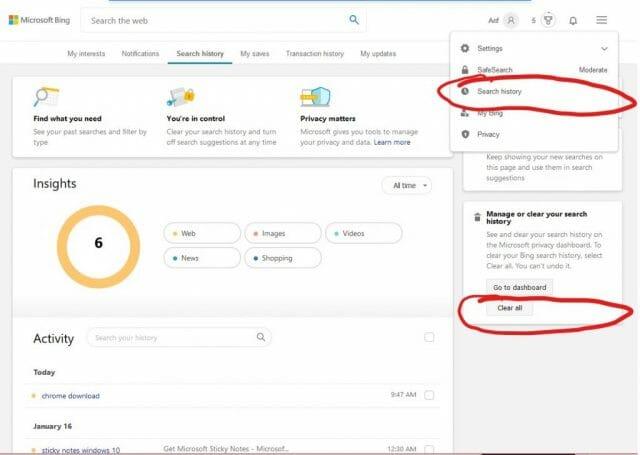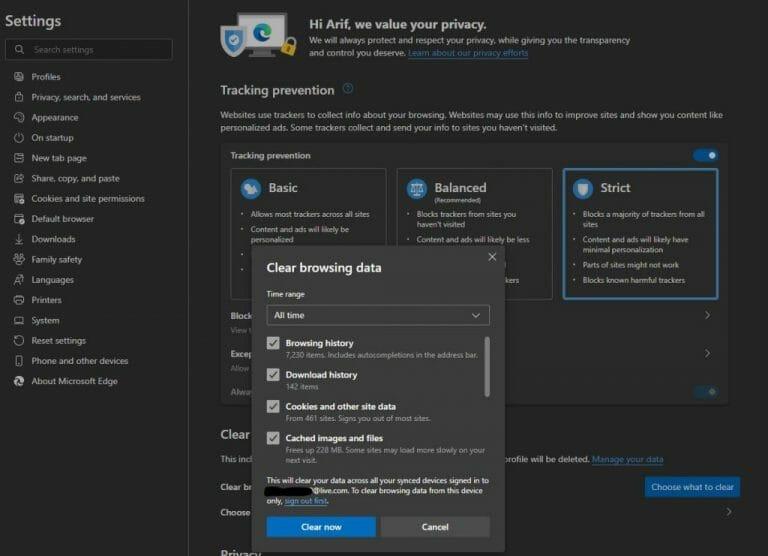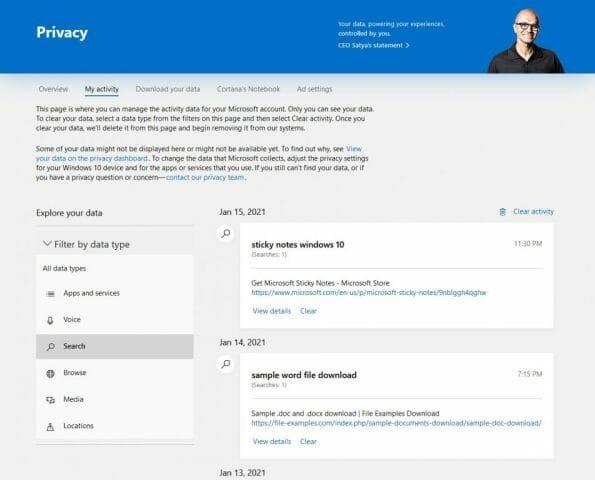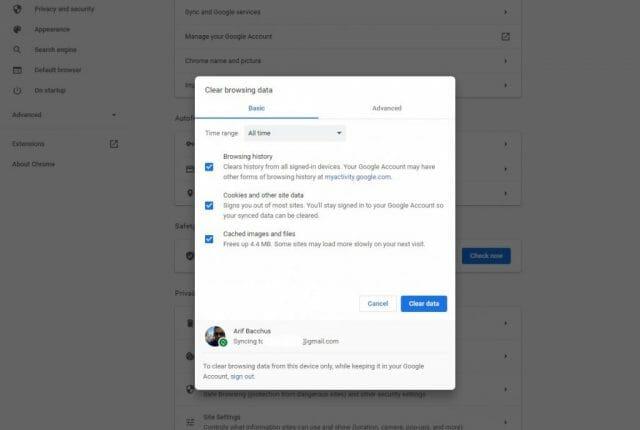Soms is er een moment waarop u uw zoekgeschiedenis in Bing wilt wissen. Je hebt misschien iets gênants opgezocht, de mogelijkheid bestaat dat je iets wilt verbergen (bijvoorbeeld een cadeau-idee) of je bent je gewoon bewust van je privacy.
Gewoonlijk is de beste manier om al deze problemen te vermijden, een InPrivate- of Incognito-venster te openen en te browsen, maar hoe regelt u uw privacy wanneer u normaal browst? Vandaag laten we u zien hoe u uw Bing-zoekgeschiedenis en ook uw Microsoft Edge-geschiedenis kunt wissen.
Hoe u uw Bing-zoekgeschiedenis kunt wissen
Het wissen van uw Bing-zoekgeschiedenis is eigenlijk vrij eenvoudig. Ga naar Bing.com en klik vervolgens op het hamburgermenu in de rechterbovenhoek van het scherm. U kunt dan klikken op Zoek geschiedenis waarmee u naar een lijst met uw zoekopdrachten op Bing gaat. U kunt ook op deze link klikken om naar de pagina met zoekgeschiedenis te gaan. Vanaf daar zie je een vak met de tekst Beheer of wis uw zoekopdracht. U wilt op de . klikken Duidelijk knop hier om al uw zoekopdrachten te wissen. Simpel als dat!
Hoe u uw Microsoft Edge-geschiedenis beheert
Naast het wissen van Bing-zoekopdrachten, kunt u ook uw Microsoft Edge-geschiedenis wissen voor meer privacy. Hiermee worden cookies gewist, die vaak worden gebruikt om u op verschillende websites te volgen. U kunt de Edge-geschiedenis wissen door op de drie stippen rechtsboven in het scherm naast uw profielfoto te klikken. Kies dan vanaf daar Geschiedenis.
U kunt dan op de drie naar voren gerichte stippen in het pop-upmenu klikken en kiezen voor Geschiedenis beheren zodat u uw hele geschiedenis kunt bekijken. Selecteer de items die u wilt verwijderen en klik vervolgens op Verwijderen.
We raden u ook aan op de Browsergeschiedenis verwijderen link bovenaan het scherm. Hiermee gaat u naar de privacypagina in Edge.Hier kunt u ervoor kiezen om de browsegeschiedenis, downloadgeschiedenis, cookies en sitegegevens, cacheafbeelding en bestanden en meer te wissen. Zorg ervoor dat u een tijdbereik selecteert. Als je bent aangemeld met een Microsoft-account, worden gegevens op al je apparaten gewist.
Nu je er toch bent, hebben we een opmerking voor je op de Edge-privacypagina. Je kunt er komen door op de drie stippen bovenaan het scherm te klikken en vervolgens te kiezen voor Instellingenen kiezen Privacy. Zoals we in onze schermafbeelding hierboven laten zien, heeft Edge veel geweldige ingebouwde privacyfuncties.
U wilt op de . klikken Streng instellingen van de trackingpreventie. U wilt ook klikken op Verzenden Niet volgen verzoeken ook. Zorg er ook voor dat u, om superveilig te zijn, op de knop klikt met de tekst Personaliseer uw webervaring. Dit zorgt ervoor dat uw zoek- en webgegevens niet worden gebruikt voor het personaliseren van wat u op internet ziet.
De privacyinstellingen van uw Bing- en Microsoft-account beheren
Naast het wissen van uw zoekgeschiedenis, kunt u ook instellingen voor Bing en een Microsoft-account beheren. Ga naar het hamburgermenu rechtsboven in het scherm, kies privacy. Dit werkt met een Microsoft-account gekoppeld aan Bing via de Microsoft-accountpagina, dus u wilt zich aanmelden met een.
Klik vervolgens op de link die zegt: Bekijk en wis zoekgeschiedenis, Hier kunt u alles wissen dat aan uw Microsoft-account is gekoppeld, zoals gesproken zoekopdrachten, Bing-zoekopdrachten, browsegeschiedenis, media, locaties en meer. Klik gewoon op het item in de lijst en klik op Duidelijk.
Bovendien kunt u ook schakelen naar Bing-instellingen. Klik op het hamburgermenu rechtsboven in het scherm, kies Instellingen en kies dan Meer. Van daaruit kunt u een breed scala aan zoekinstellingen met betrekking tot Bing wijzigen.
U kunt hetzelfde doen met Google en Google Zoeken!
Natuurlijk zit niet iedereen in het Microsoft-ecosysteem. Als u Chrome en Google gebruikt, kunt u dezelfde dingen ook doen.U kunt uw geschiedenis in Chrome wissen door op de drie stippen rechtsboven te klikken en geschiedenis te kiezen. Als sneltoets kun je op CTRL+H op je toetsenbord klikken. Kies vervolgens de Browsergeschiedenis verwijderen link en Verwijder gegevens om uw volledige browsegeschiedenis te verwijderen.
Voor andere Google-activiteiten en het wissen van uw Google-zoekgeschiedenis kunt u de Google Mijn activiteit-pagina bezoeken. Vanaf hier. U ziet zoekactiviteit, Android-app-activiteit en meer. Klik gewoon op de knop Filter en kies een tijd en datum, selecteer het product waarop u wilt filteren en klik op Van toepassing zijn. Vervolgens kunt u deze gekoppelde gegevens uit uw Google-account verwijderen door de “X” naast het item in de lijst te selecteren.
We hopen dat je onze gids nuttig vond. Laat ons weten hoe je jezelf meestal online veilig houdt door hieronder een reactie achter te laten!
FAQ
Hoe wis ik mijn Bing-zoekgeschiedenis?
Hoe u uw zoekgeschiedenis wist: 1. Ga naar de startpagina van Bing en klik op Zoekgeschiedenis bovenaan de pagina of ga naar het volgende 4. Als u ‘Ja, alle zoekgeschiedenis wissen’ selecteert, wordt uw zoekgeschiedenis gewist 1. Ga naar de startpagina van Bing en klik op Zoekgeschiedenis bovenaan de pagina of ga naar het volgende
Hoe verwijder ik Bing permanent uit Windows 10?
Bing definitief verwijderen. 1 Klik op de Start-knop. 2 Typ Cortana in het zoekveld. 3 Klik op Cortana & zoekinstellingen. 4 Klik op de schakelaar onder Cortana kan u suggesties, herinneringen, waarschuwingen en meer boven aan het menu geven, zodat het wordt uitgeschakeld. 5 Klik op de schakelaar onder Online zoeken en webresultaten opnemen zodat deze wordt uitgeschakeld.
Hoe zoek ik in de privémodus op Bing?
Er is een manier om in ‘privémodus’ te zoeken wanneer u de zoekmachine en app van bing gebruikt, wat betekent dat u niet terug hoeft te gaan om uw browsegeschiedenis te verwijderen. Klik op de drie puntjes aan de rechterkant van de zoekbalk. Wanneer het vervolgkeuzemenu verschijnt, klikt u op ‘zoekinstellingen’.
Hoe lang duurt het om de cache van Bing te wissen?
Tenzij je een echt volle cache hebt, duurt dit maar een paar minuten. Dit is wat u moet doen: Navigeer naar de startpagina van Bing. Klik op de vier horizontale lijnen in de rechterbovenhoek. Klik eenmaal op ‘zoekgeschiedenis’ in het vervolgkeuzemenu. Klik op de volgende pagina aan de rechterkant op ‘wis zoekgeschiedenis’.
Hoe de Bing-zoekgeschiedenis op Windows 10 te verwijderen?
Als u bepaalde geschiedenis wilt verwijderen, hoeft u alleen maar op de knop Wissen eronder te klikken. Als u de zoekgeschiedenis van Bing volledig wilt wissen, klikt u op de knop Activiteit wissen in de rechterbovenhoek. Selecteer in het pop-upvenster Wissen als u zeker bent van de bewerking. Wacht even en alle activiteiten worden automatisch verwijderd.
Hoe wis ik mijn zoekgeschiedenis?
Onder elk individu zoeken invoer, ziet u twee links, klik op “Verwijderen“om daar van af te komen” zoeken resultaat. En dat is zo ongeveer alles. Maar als u merkt dat u Bing, en als u af en toe uw geschiedenis wilt wissen, kunt u overwegen om privé browsen te gebruiken, zodat zoekopdrachten zijn niet …
Hoe bekijk ik mijn zoekgeschiedenis op mijn account?
Nadat u zich hebt aangemeld, ziet u het privacydashboard van uw account. Scroll een beetje naar beneden naar het gedeelte “Zoekgeschiedenis” en klik vervolgens op de knop “Zoekgeschiedenis bekijken en wissen”. Hiermee wordt het tabblad ‘Activiteitsgeschiedenis’ van uw dashboard geopend en wordt de focus gelegd op uw eerdere zoekopdrachten.
Hoe de zoekgeschiedenis in Bing te verwijderen?
Hoe zoekgeschiedenis in Bing te verwijderen. 1 Navigeer naar de startpagina van Bing. 2 Klik op de vier horizontale lijnen in de rechterbovenhoek. 3 Klik eenmaal op ‘zoekgeschiedenis’ in het vervolgkeuzemenu. 4 Klik op de volgende pagina aan de rechterkant op ‘wis zoekgeschiedenis’.
Hoe Bing uit de Windows 10 Edge-browser te verwijderen?
Bing verwijderen uit Windows 10 Edge Stap 1: Open Edge, kies het menu met drie stippen en selecteer Instellingen. Stap 2: Scroll naar beneden om Geavanceerde instellingen weergeven te kiezen.Stap 3: Klik onder Zoeken in de adresbalk met Bing op Zoekmachine wijzigen. Stap 4: Kies Google en klik op Als standaard instellen.
Hoe te voorkomen dat Bing wordt geopend bij het opstarten in Windows 10?
Stap 4: Klik op Zoekmachines beheren, kies Bing en klik op Verwijderen uit lijst. Stap 5: Klik op Bij opstarten in het linkerdeelvenster, als Bing wordt vermeld in Een specifieke pagina of reeks pagina’s openen, klik dan op het menu van Bing en kies Verwijderen. Nu hebben we u laten zien hoe u kunt voorkomen dat Bing wordt geopend in het Windows 10-systeem en in sommige browsers.
Hoe programma’s toevoegen aan of verwijderen uit Bing zoeken?
Stap 1: Typ in de zoekbalk programma’s toevoegen of verwijderen en klik op het resultaat. Stap 2: Zoek in het pop-upvenster naar apps die u niet kunt herkennen of naar programma’s met Bing in hun naam.
Hoe wis ik mijn cache en browsegeschiedenis?
Klik op de vier horizontale lijnen in de rechterbovenhoek. Klik eenmaal op ‘zoekgeschiedenis’ in het vervolgkeuzemenu. Klik op de volgende pagina aan de rechterkant op ‘wis zoekgeschiedenis’. Je browsegeschiedenis zou nu moeten worden verwijderd en je cache moet leeg zijn!
Zijn er afbeeldingen in de cache bij het zoeken naar afbeeldingen in Bing?
Er zijn enkele afbeeldingen in de cache in Bing Afbeeldingen zoeken die verwijzen naar verwijderde 2a3c76f2-b707-4b72-a44f-3ee3bd3a2e15 314cbda1-f44c-4b9b-97a1-ca9c78cd2172
Hoe wis ik mijn zoekgeschiedenis op Bing?
Hoe u uw Bing-zoekgeschiedenis kunt wissen. Nadat u zich hebt aangemeld, ziet u het privacydashboard van uw account. Scroll een beetje naar beneden naar het gedeelte “Zoekgeschiedenis” en klik vervolgens op de knop “Zoekgeschiedenis bekijken en wissen”. Hiermee wordt het tabblad ‘Activiteitsgeschiedenis’ van uw dashboard geopend en wordt de focus gelegd op uw eerdere zoekopdrachten.
Hoe lang duurt het voordat Bing verouderde zoekresultaten in de cache verwijdert?
Met betrekking tot uw tweede vraag hebben we op dit moment geen exacte tijdsbestek voor hoe lang het duurt voordat Bing verouderde resultaten in de cache verwijdert nadat het verzoek is geverifieerd door hun ondersteuning. Neem contact met ons op als u meer hulp nodig heeft.